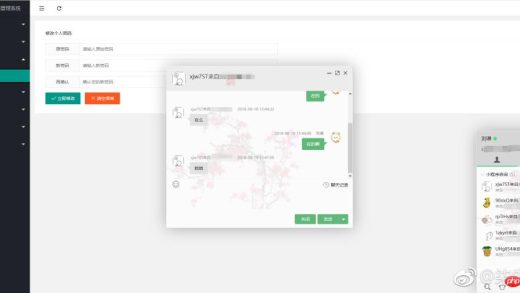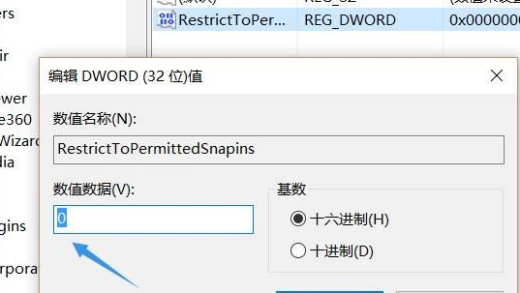配置 phpstorm 运行环境的步骤包括:安装 php 和 web 服务器。创建项目,选择“php application”类型。配置 php 解释器,指定已安装 php 版本的路径。配置 web 服务器,指定根目录和端口号。配置数据库连接,指定数据库类型和信息。运行项目,通过“run”按钮启动。

如何配置 PhpStorm 的运行环境
PhpStorm 是一款功能强大的 IDE,它可以帮助您简化开发流程。但是,在开始使用 PhpStorm 之前,您需要配置运行环境以满足您的项目需求。
以下是如何配置 PhpStorm 运行环境的步骤:
1. 安装 PHP 和 Web 服务器
立即学习“”;
- 首先,您需要在您的系统上安装 PHP 和 Web 服务器(例如 Apache 或 Nginx)。
- 确保您已安装最新版本的 PHP。
2. 创建项目
- 打开 PhpStorm 并创建一个新项目。
- 选择“PHP Application”作为项目类型。
3. 配置解释器
- 在 PhpStorm 中,转到“File”>“Settings”(或“Preferences”在 macOS 上)。
- 导航到“PHP”>“Interpreters”。
- 单击“加号”按钮添加新的 PHP 解释器。
- 选择您已安装的 PHP 版本,并指定其路径。
4. 配置 Web 服务器
- 在 PhpStorm 中,转到“Run”>“Edit Configurations”。
- 选择“PHP Built-in Web Server”配置。
- 指定 Web 服务器的根目录。
- 选择您要使用的端口号。
5. 配置数据库
- 如果您的项目需要使用数据库,您需要在 PhpStorm 中配置数据库连接。
- 转到“Database”>“Data Sources”。
- 单击“加号”按钮添加新的数据源。
- 选择您的数据库类型,并指定连接信息。
6. 运行项目
- 完成所有配置后,即可运行您的项目。
- 在 PhpStorm 中,单击“Run”>“Run”按钮。
- 您应该能够在指定的端口号上看到您的项目的输出。
通过按照这些步骤配置 PhpStorm 的运行环境,您就可以开始使用 PhpStorm 开发 PHP 项目了。
以上就是怎么配置运行环境的详细内容,更多请关注GTHOST其它相关文章!